3 sätt att redigera, beskära, lägga till text till skärmdump på Android
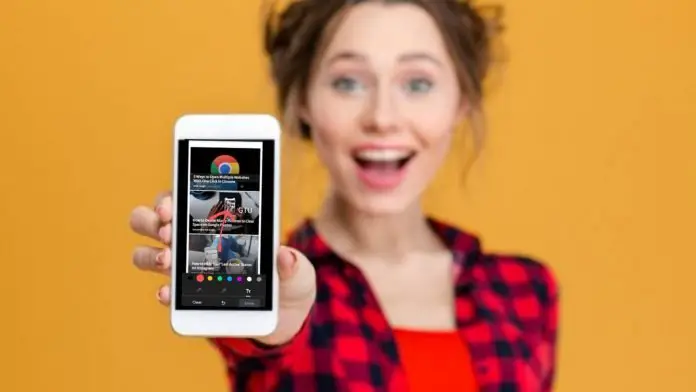
Vi tar alla skärmdumpar på våra telefoner för att behålla minnen eller för att spela in något snabbt. Ibland måste vi också dela dessa skärmdumpar direkt med andra människor och lägga till något i det. I ett sådant scenario bör vi känna till några knep för att lägga till element i skärmdumpar, inklusive text, kommentarer och beskära det. Så idag delar jag några sätt att redigera skärmdumpar på Android. Läs vidare!
Läs också | 5 olika tips för att ta en skärmdump på vilken Android -smartphone som helst
Sätt att redigera skärmdumpar på Android
Du kan redigera skärmdumparna på din telefon med två metoder: via den inbyggda Galleri-appen eller via en tredjeparts fotoredigerare. Till exempel kanske du redan vet att Google Foto erbjuder fantastiska redigeringsalternativ och det finns andra appar som också erbjuder den här funktionen. Låt oss lära känna dem i detalj.
1. Använda den inbyggda redigeraren
Det finns standardgalleri -appar på Android -telefoner som erbjuder fotoredigeringsverktyg. Så när vi tar en skärmdump visas ett redigeringsalternativ, och genom att trycka på det kommer du till redigeringssidan. Där kan du lägga till text, beskära den eller markera något på den.
Här använder vi en original Android -telefon, så vi ska visa hur du kan redigera skärmdumpen på TS: s standardapp, nämligen Google Foto:
1. Ta en skärmdump på din Android -telefon med genvägen: tryck samtidigt på strömbrytaren och volym ned -knappen.
2. När du har tagit bilden ser du tre alternativ: Redigera, ta bort och dela.
3. Tryck på Redigera så kommer du till redigeraren för Google Foto. Du kan också öppna fotot i Foton och trycka på Redigera Av.
4. Där i det nedre verktygsfältet ser du olika redigeringsalternativ som- Justering, beskärning och mer.
5. Tappin on More ger dig de mest använda alternativen som Anteckning, lägga till textEtc.
Så här kan du beskära, redigera eller lägga till text till en skärmdump med Google Foto på Android.
Läs också | Hur man gör filmer med dina foton med hjälp av Google Foto
2. iMarkup -app
Detta är en tredjepartsapp som du kan ladda ner från Play Store för att redigera dina skärmdumpar såväl som andra bilder. Så här använder du den här appen:
1. Ladda ner och installera iMarkup -appen på din Android -telefon.
Ladda ner iMarkup
2. Öppna nu appen och tryck på alternativet "Importera foto för att börja märka".
3. Tillåt lagringsbehörighet och välj sedan skärmdumpen du vill redigera.
4. Nu kommer du att se ett antal alternativ längst ner. verktygsfält för att redigera foto som text, beskära, klistermärke, ritning etc.
5. Tryck på valfritt alternativ och börja lägga till objekt. Den coola funktionen i den här appen är "Mosaic" som kan suddas ut en del av bilden.
När du är klar med att lägga till objekt trycker du på bocken i det nedre hörnet och det är det. Din redigerade skärmdump sparas och du kan dela den med andra.
3. Lägg till en textapp
Detta är en annan app som låter dig redigera skärmdumpar på din telefon. Dessutom erbjuder den här appen inte bara att lägga till text med flera coola teckensnitt tillgängliga utan har också några ytterligare funktioner. Så här använder du appen:
1. Ladda ner och installera appen på din telefon.
Ladda ner Lägg till text
2. Öppna appen och tillåt lagringsbehörighet.
3. På välkomstskärmen trycker du på “Galleri” eller väljer direkt ett foto som visas på startskärmen.
4. Därefter öppnas fotot i redigeraren och du kommer att se många alternativ som Lägg till text, foto, form, klistermärke, form, ersätt bakgrund, effekter, etc.
5. Tryck på valfritt alternativ för att börja lägga till. När du har redigerat trycker du på pilen längst upp till höger och sedan på Spara bild.
Denna app erbjuder fantastiska verktyg som bakgrundsbyte, effekter, ändra storlek, rotera, etc. Du kan också dela det redigerade fotot direkt med appar som WhatsApp, Instagram, etc.
Så här är sätten att redigera skärmdumpar på Android. Du kan använda vilken tredjepartsapp som helst för bättre fotoredigeringsfunktioner och mer, håll utkik med oss!

![Bästa lövblåsare [2020] | Coolaste prylar](https://www.neuf.tv/wp-content/uploads/2020/04/The-Best-Leaf-Blowers-For-2020-768x496.jpg)



